如何提升WPS表格的审美观,仅凭内容输入显得单一?请指导如何调整样式以增强其视觉吸引力。
1、 打开WPS表格,选中需要设置样式的行或列。
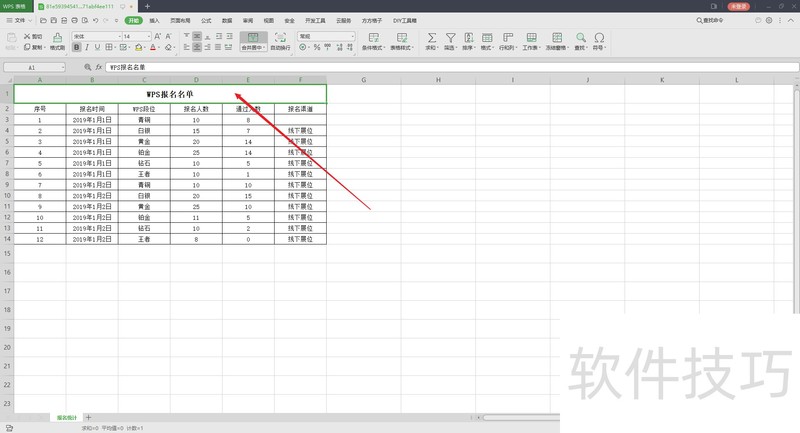
2、 点击“开始”下的样色填充,即可为表格填充背景颜色。
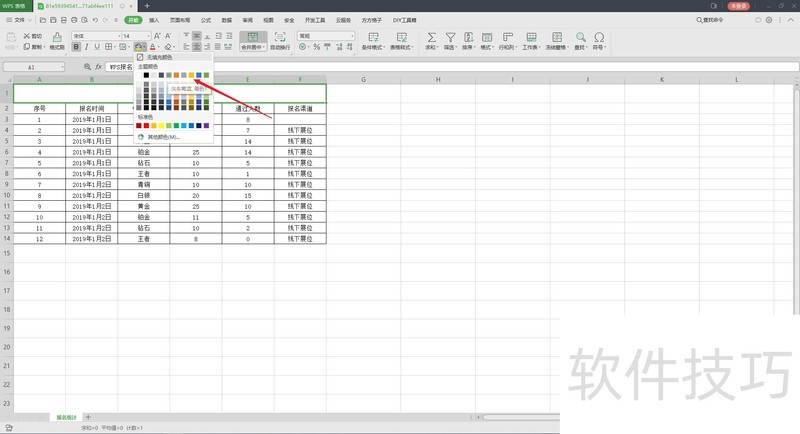
3、 手动添加其他行和列颜色。若表格内容过多,手动添加逐行逐列添加就显得非常不方便。END1打开WPS表格,选中表格范围,点击“表格样式”
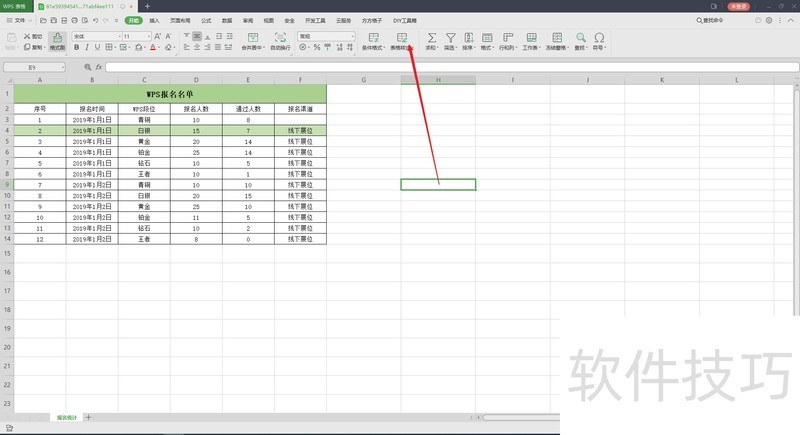
2、 在表格样式中选择适合的样式,也可新建表格样式设置。
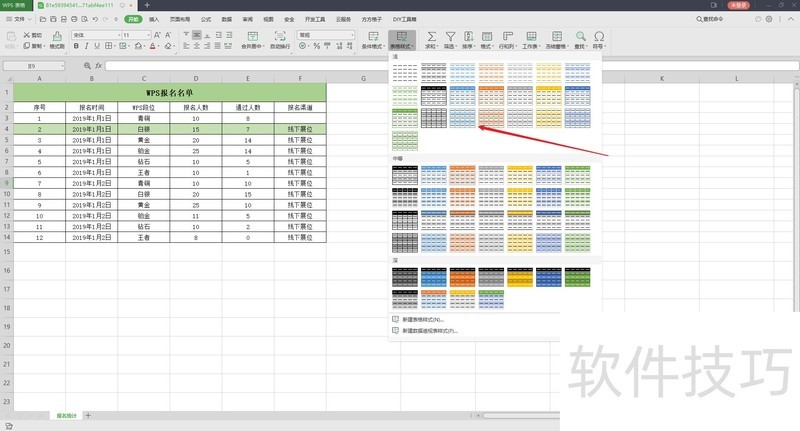
文章标题:WPS表格样式怎么设置?
文章链接://www.hpwebtech.com/jiqiao/304660.html
为给用户提供更多有价值信息,ZOL下载站整理发布,如果有侵权请联系删除,转载请保留出处。
- 上一问:wps页面装订线边距怎么设置?
- 下一问:WPS添加水印删除水印的方法
相关软件推荐
其他类似技巧
- 2025-01-22 10:06:02WPS幻灯片中中如何将形状导出为图片格式
- 2025-01-22 09:55:01wps护眼模式怎么设置
- 2025-01-22 09:50:02WPS如何为图片添加阴影效果?
- 2025-01-22 07:13:01如何快速复制到当前工作薄多个工作表中
- 2025-01-22 06:52:01WPS如何给图片添加好看边框样式?
- 2025-01-22 06:50:01怎样将WPS ppt转换为word文档
- 2025-01-22 06:15:02wps如何进入改写模式
- 2025-01-22 06:00:01WPS表格文档如何删除多余的行数据
- 2025-01-21 11:01:01wps表格中如何设置一列拒绝录入重复项
- 2025-01-21 09:49:01WPS表格怎么将多个表格数据合并到一个表格中?
金山WPS Office软件简介
WPS大大增强用户易用性,供用户根据特定的需求选择使用,并给第三方的插件开发提供便利。ZOL提供wps官方下载免费完整版。软件特性:办公, 由此开始新增首页, 方便您找到常用的办公软件和服务。需要到”WPS云文档”找文件? 不用打开资源管理器, 直接在 WPS 首页里打开就行。当然也少不了最近使用的各类文档和各种工作状... 详细介绍»









